|
笔记本电脑方便携带,受到很多用户的喜欢。但是在使用过程中,也会遇到一些问题,就有不少小伙伴咨询小编如何关闭win10中cpu的自动降频功能。针对这个问题,小编下面就给大家分享一下具体的解决教程。 教程如下: 1、单击开始菜单,选择设置,单击系统,在系统界面中,单击左侧的睡眠和电源,然后选择其他电源设置。 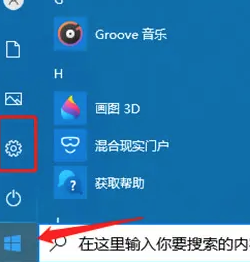 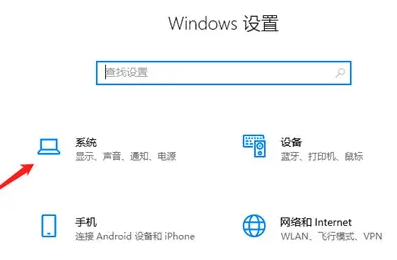 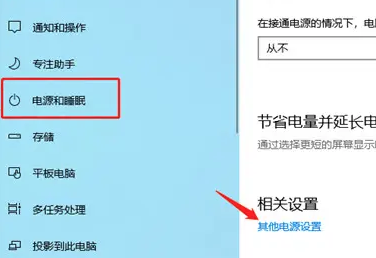 2、选择高性能选项,单击以更改计划设置,在计划设置界面中,单击以更改高级电源设置。 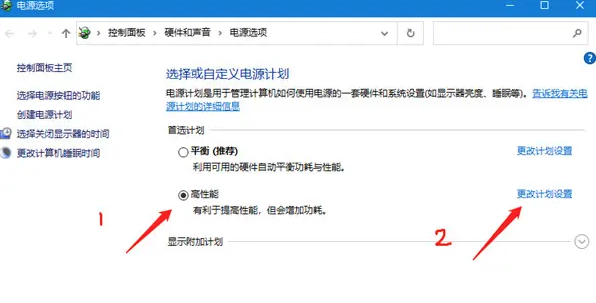 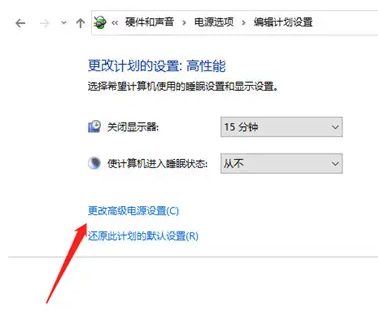 3、最后,选择处理器电源管理,将最小处理器状态设置为100%,将系统散热模式设置为活动,将最大处理器状态设置为100%,然后单击保存。 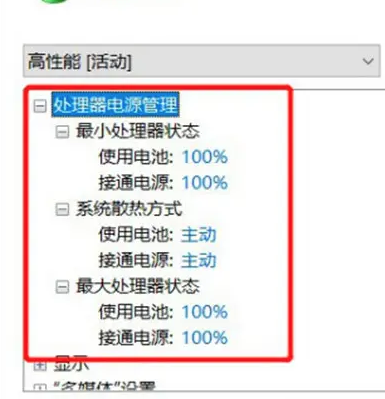 以上就是win10关闭cpu降频的内容了。 |
顶一下
(0)
0%
踩一下
(0)
0%
------分隔线----------------------------

谈谈您对该文章的看